
Plex-Media-Server sind ideal für die Speicherung und den Zugriff auf alle Ihre Filme, tv-shows und anderen Medien. Leider Plex Server-hardware kann teuer werden, Strom intensive, oder beides. Um Rechnungen, verwenden Sie einen Raspberry Pi für ein Plex Server.
Was Sie Wissen Müssen
Läuft ein Raspberry Pi als Plex Server kommt mit mehrere Vorteile. Nimmt es nicht so viel Platz wie ein server oder ein full-size-PC. Es wird auch weniger Strom verbrauchen auch im “Leerlauf” den ganzen Tag. Am besten von allen, kostet weniger als die meisten anderen hardware in der Lage, arbeiten wie ein server.
Es gibt einige Nachteile bewusst sein, wenn. Der Raspberry Pi-3 hat einen ARM-Prozessor, der einfach nicht die power zur Unterstützung von Transkodierung. Also, wenn Sie beim einrichten Ihres videos, sind Sie gehen zu wollen, wählen Sie MKV-video-format. Das wird in der Regel umgehen die Notwendigkeit für die Transkodierung. (Gerade über jede Plex player-unterstützt MKV ohne transcoding on the fly, aber einige smart-TVs Probleme haben.)
Selbst dann, während Sie in der Lage sein zu beobachten, standard-Blu-ray-Qualität, lokal, Sie werden wahrscheinlich nicht in der Lage sein, um diese videos aus der Ferne. Und 4K-Videos sind wahrscheinlich nicht gehen, um gut zu spielen. Auch im Auge behalten, dass dies nicht offiziell unterstützt wird, und Sie müssen Sie aktualisieren die server-software manuell.
Aber sobald Sie das Konto für die potenziellen Fallstricke, die den Raspberry Pi macht einen kompetenten Plex Media Server.
Erste Schritte
Im Vergleich zu der Verwendung eines dedizierten vollständigen PC oder ein NVIDIA Shield als Plex Server, die Kosten zu bekommen begann mit einer Himbeer-Pi, relativ gering. Sie brauchen:
- Raspberry Pi 3
- MicroSD-Karte
- Netzteil
- Ethernet-Kabel (wenn möglich)
- Externe Speicher wie USB-Festplatte oder NAS-Gerät
- Powered-USB-hub für USB-Stick
Optional möchten Sie vielleicht zu prüfen, einen Fall und einen Kühlkörper für den Raspberry Pi. Sie benötigen einen monitor, eine Tastatur und eine Maus, um alles an Ort und Stelle, aber nach, dass Sie können führen Sie den Pi headless.
So starten Sie mit, werden Sie wollen, stellen Sie Ihren Raspberry Pi bis nach der standard-Schritte. Die einfachste Sache zu tun ist, erhalten eine kopieren der NOOBS installieren Sie die neueste version von Raspbian.
Sobald du Raspbian installiert hast, wirst du fast alles andere in der Klemme. Sie nicht brauchen, um vertraut sein mit der Klemme, obwohl; Sie können kopieren und fügen Sie die Befehle unten.
Konfigurieren Der Software

Das erste, was zu tun ist sicherzustellen, das Raspberry Pi ist voll up-to-date. So führen Sie die folgenden Befehle:
sudo apt-get update
sudo apt-get upgrade
Und geben Sie das root-Passwort, wenn Sie dazu aufgefordert werden. Alternativ kann man mit SU und überspringen alle sudo-Einträge.
Nach all den updates fertig sind, müssen Sie installieren “apt-transport-https” – Paket. Dies ermöglicht den Plex Server über eine HTTPS Quelle. Führen Sie diesen Befehl:
sudo apt-get install apt-transport-https
Der nächste Schritt ist das hinzufügen der Krypto-Schlüssel für die dev2day website (die Quelle dieser software):
wget -O – https://dev2day.de/pms/dev2day-pms.gpg.key | apt-key add –

Führen Sie den folgenden Befehl zum hinzufügen der dev2day-repository zu den Paketquellen-Liste:
echo “deb https://dev2day.de/pms/ stretch-main” >> /etc/apt/sources.Liste.d/pms.Liste

Jetzt haben Sie Hinzugefügt, die dev2day-repository, ist es Zeit, zu aktualisieren die Paket-Liste:
sudo apt-get update
Jetzt sind Sie bereit, zu installieren Plex Media Server. Geben Sie einfach den folgenden Befehl ein, und drücken Sie die EINGABETASTE:
sudo apt-get install plexmediaserver-installer
Nachdem die Plex-Server software beendet die Installation, es gibt nur ein paar details mehr zu kümmern.
Endgültige Details
Um zu vermeiden, irgendwelche Berechtigungen-Problem, es ist am besten, um Plex laufen unter dem Benutzer Pi. Geben Sie den folgenden Befehl ein, und drücken Sie die EINGABETASTE:
sudo nano /etc/default/plexmediaserver.prev
Sie sollten eine Zeile sehen, die sagt:
PLEX_MEDIA_SERVER_USER=plex
Ändern Sie das Wort “plex” , “pi” und dann mit Strg+X schließt die Datei. Wählen Sie speichern und die Datei überschreiben.
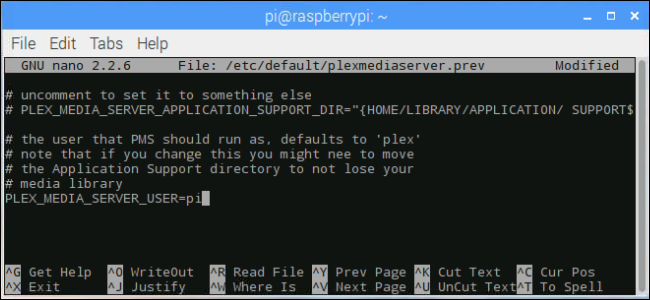
Für eine zuverlässige remote-Zugriff, werden Sie wollen eine statische IP. Sobald der Raspberry Pi neu gestartet wurde, öffnen Sie das terminal und führen diesen Befehl aus:
hostname -I
Das ist die aktuelle IP-Adresse, schreiben Sie das auf oder geben es in einem text-editor.
Öffnen Sie nun die cmdline.txt Datei mit dem folgenden Befehl:
sudo nano /boot/cmdline.txt
An der Unterseite der Datei, geben Sie den folgenden:
ip=TheIPYouWroteDown

Mit der IP die Sie zuvor notiert. Dann mit Strg+X schließt die Datei und speichern Sie es.
Nun starten Sie Ihren Raspberry Pi mit dem folgenden Befehl:
sudo reboot
Und euer Raspberry Pi ist nun eine funktionierende Plex Server. Sie sind bereit, den Kopf zu plext.tv/web auf jedem browser zu erkennen und ordnen Sie den Plex-Server auf Ihr Konto. Dann müssen Sie die Konfiguration Ihres Raspberry Pi, zu erkennen, einem externen Laufwerk, rippen Sie Ihre DVDs oder Blu-Rays, und dann benennen Sie Ihre Medien-Dateien pro Plex Richtlinien.
Sobald Sie haben alles eingerichtet ist, haben Sie Zugriff auf Ihre Medien-Sammlung auf fast jedem Gerät von Ihrem Telefon zu Ihrem Spiel-Konsole. Es ist ein großer Plex-Server-option, die nicht die bank brechen.

